bitFlyer(ビットフライヤー)で取引履歴と年間取引報告書をダウンロードする方法

仮想通貨の納税額の確定をするために、各取引所の取引履歴が必要となります。
この記事では、仮想通貨取引所bitFlyer(ビットフライヤー)で、取引履歴と年間取引報告書をダウンロードする方法をまとめました。
取引履歴と年間取引報告書の使い分けについて
取引履歴と年間取引報告書は、税金の損益計算や確定申告に使用します。
それぞれの違いは、仮想通貨の利益を移動平均法で計算するか、総平均法で計算するかという違いがあります。
- 取引履歴:移動平均法で利益計算する場合に使用。取引の利益を正確に把握できるが、計算がややこしい
- 年間取引報告書:総平均法で利益計算する場合に使用。計算は非常に簡単だが、計算結果は正確なものではない可能性もある
移動平均法、総平均法のどちらで算出した利益金額でも、確定申告に利用することができますので、好みに応じて取引履歴をダウンロードし、計算すれば良いです。
年間取引報告書は、納税者が個人でも簡単に利益計算を行えるように考案されたもので、計算用のエクセルファイルも公開されています。
詳しくは以下の国税庁Webページを参照ください。
bitFlyer(ビットフライヤー)で取引履歴をダウンロードする方法
ビットフライヤーで取引履歴をダウンロードする方法を紹介します。
ビットフライヤー公式サイトにログインし、左側のメニューから「お取引レポート」を選択し「お取引レポートのダウンロード」をクリックします。
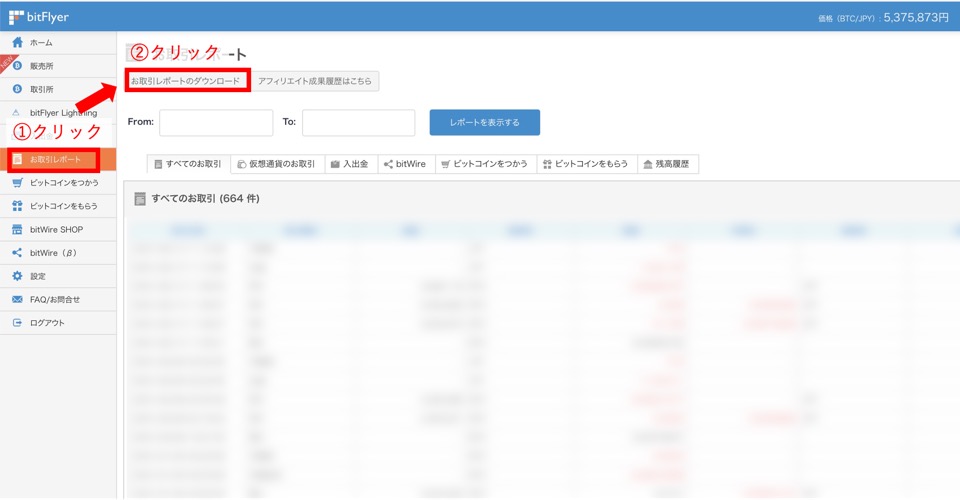
以下のような「お取引レポート」という画面に移ります。
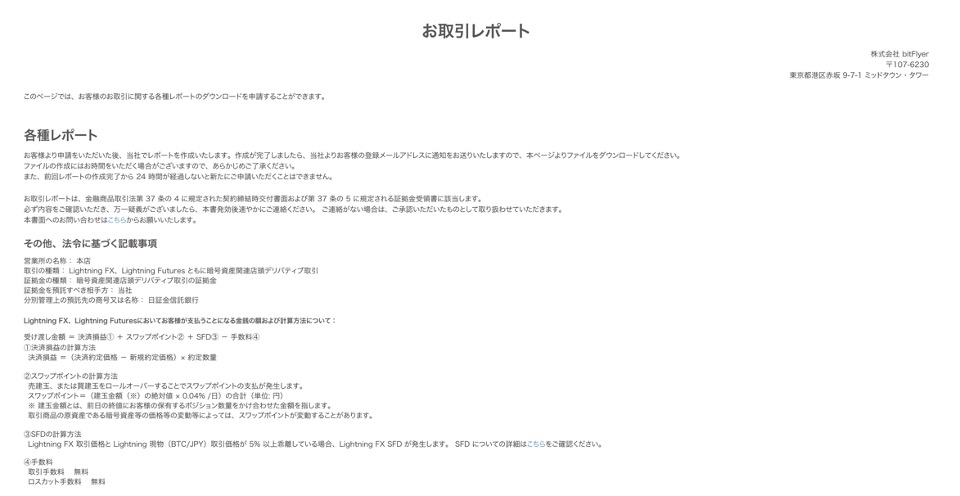
希望する取引履歴について、「申請」をクリックします。

以下のようなメールが届きますので、メール本文中にあるリンクをクリックします。
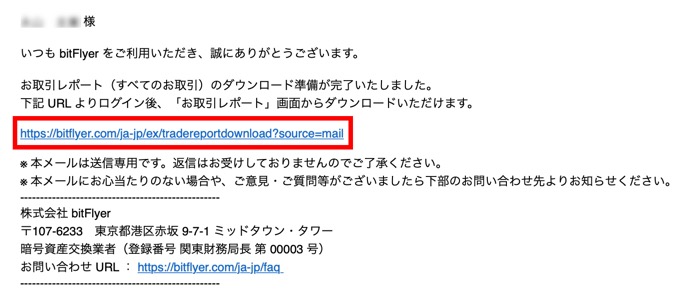
取引レポートの「申請」の右側に「ダウンロード」という項目が表示されるので、クリックして必要な書類をダウンロードします。

ダウンロードファイルはCSVになっています。マイクロソフトエクセルなどで開くと、以下のような形式になっている事が確認できます。
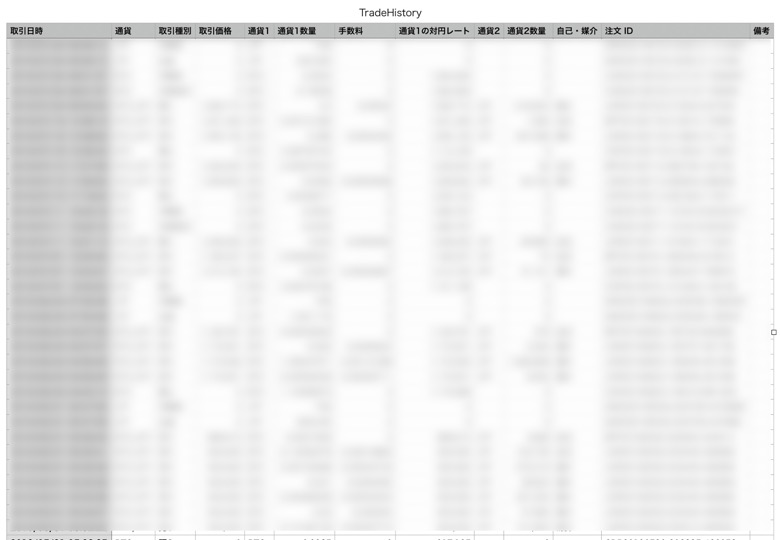
bitFlyer(ビットフライヤー)で年間取引報告書をダウンロードする方法
続いて、年間取引報告書をダウンロードする方法を説明します。
左側のメニューから「お取引レポート」を選択し「お取引レポートのダウンロード」をクリックするところまでは同じです。
「お取引レポート」ページの下部に年間取引報告書が表示されています。「PDFでダウンロード」をクリックすると、年間取引報告書をダウンロードすることができます。
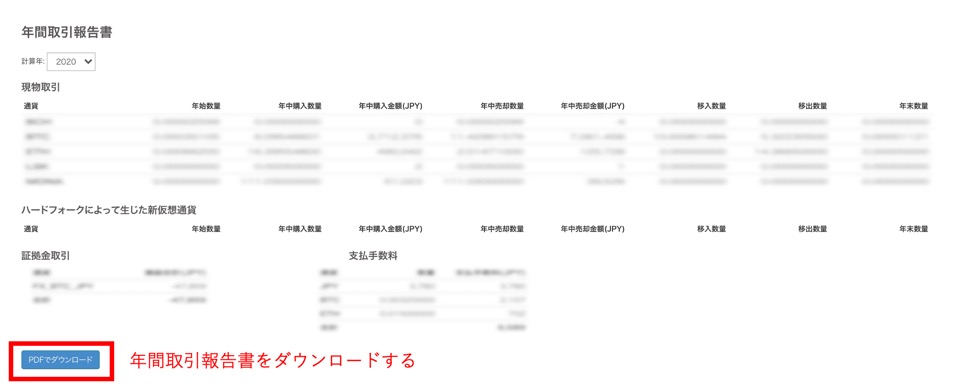
ダウンロードした年間取引報告書はPDF形式になっています。ファイルを開くと、以下のような内容を確認することができます。
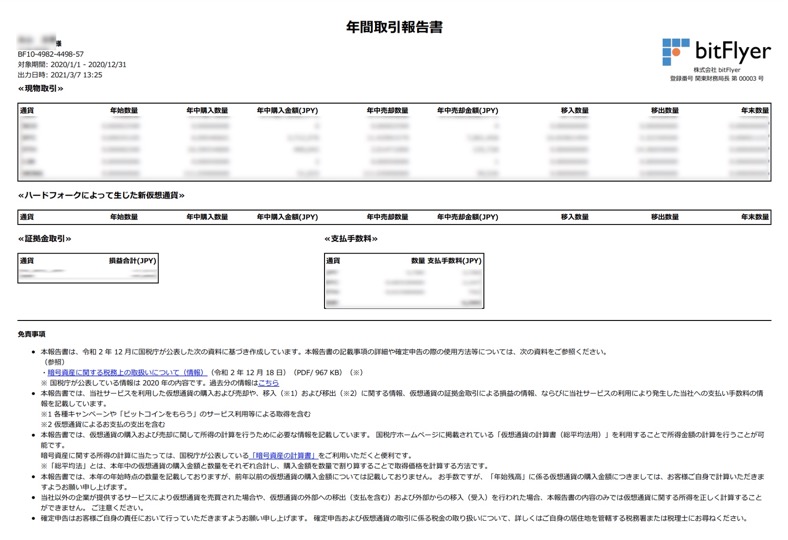
仮想通貨の利益計算が終わったら
仮想通貨の利益計算が終わったら、計算結果を経費などと合わせて確定申告書に記入し、確定申告を行うこととなります。
確定申告でお悩みがある場合や、税金対策・節税を検討している場合は、問い合わせフォームからお気軽に相談ください。